Phiếu chi ghi lại đầy đủ thông tin chi tiền của nhân viên, khách hàng, nhà cung cấp giúp cho kế toán dễ dàng quản lý các khoản thu chi của doanh nghiệp.
Để thực hiện thêm mới, sửa, xóa phiếu chi, người dùng thực hiện các bước sau:
1. Thêm mới phiếu chi
Bước 1: Vào module Kế toán -> chọn Phiếu chi

Bước 2: Click vào button Thêm mới

Bước 3: Tại giao diện thêm mới nhập đủ thông tin vào các trường bắt buộc (có dấu *)
Nếu trạng thái xác nhận chưa xác nhận -> sổ quỹ tiền mặt không thay đổi. Nếu trạng thái phiếu chi là Đã xác nhận -> sổ quỹ tiền mặt trừ đi giá trị của phiếu chi.
Bước 4: Click vào button Lưu

Thông báo thêm mới thành công, phiếu chi hiển thị trong danh sách phiếu chi.
2. Sửa phiếu chi
Bước 2: Click vào số phiếu tương ứng với phiếu chi muốn sửa

Bước 3: Click nút Sửa

Bước 4: Nhập các thông tin cần sửa và click vào button Cập nhật

Thông báo cập nhật thành công thông tin sẽ được thay đổi theo ý muốn của người dùng.
3. Xóa phiếu chi
Bước 2, 3: Tương tự khi sửa
Bước 4: Nhấn nút Xóa
 Bước 4: Màn hình hiển thị xác nhận xóa. Nếu muốn xóa -> click vào Xóa. Nếu không muốn xóa –> click vào Không.
Bước 4: Màn hình hiển thị xác nhận xóa. Nếu muốn xóa -> click vào Xóa. Nếu không muốn xóa –> click vào Không.

Nếu có bất kỳ khó khăn nào anh chị có thể đặt câu hỏi trong mục Form hoặc gọi 024 7300 4666 để được hỗ trợ.
 Bước 2: Nhập các thông tin liên quan đến phiếu chi cần tìm kiếm
Bước 2: Nhập các thông tin liên quan đến phiếu chi cần tìm kiếm








 Bước 4: Màn hình hiển thị xác nhận xóa. Nếu muốn xóa -> click vào Xóa. Nếu không muốn xóa –> click vào Không.
Bước 4: Màn hình hiển thị xác nhận xóa. Nếu muốn xóa -> click vào Xóa. Nếu không muốn xóa –> click vào Không.

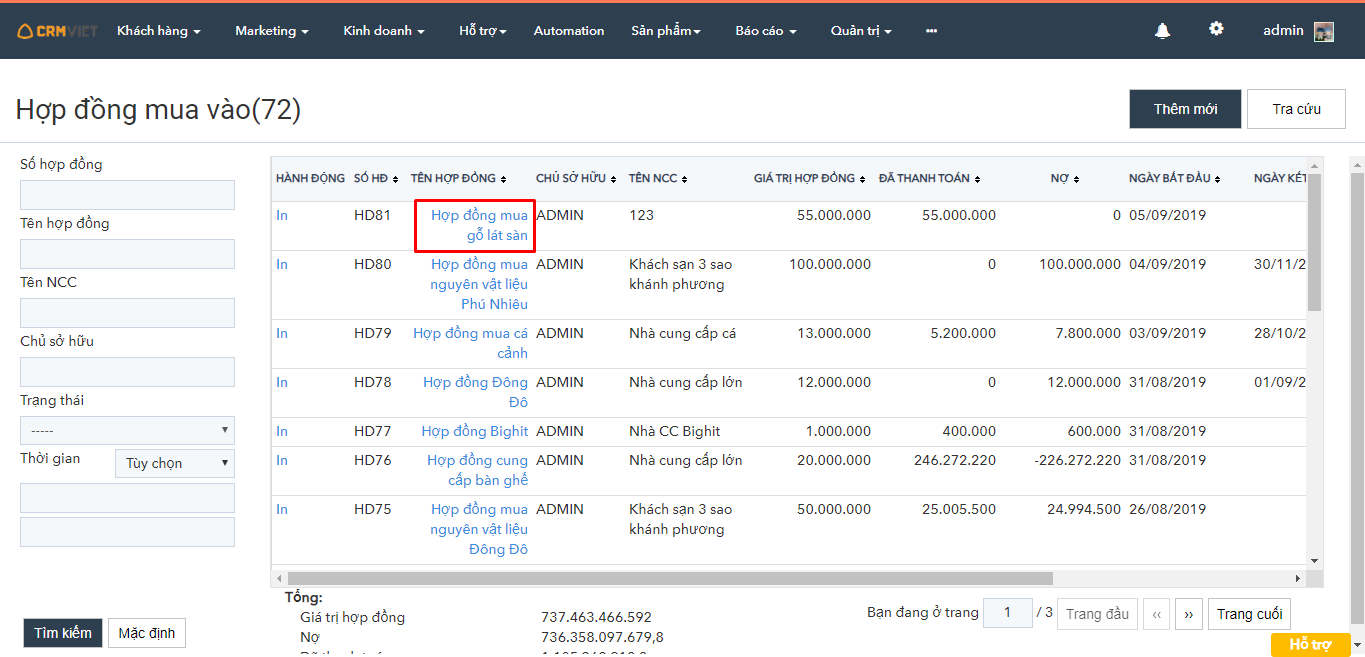

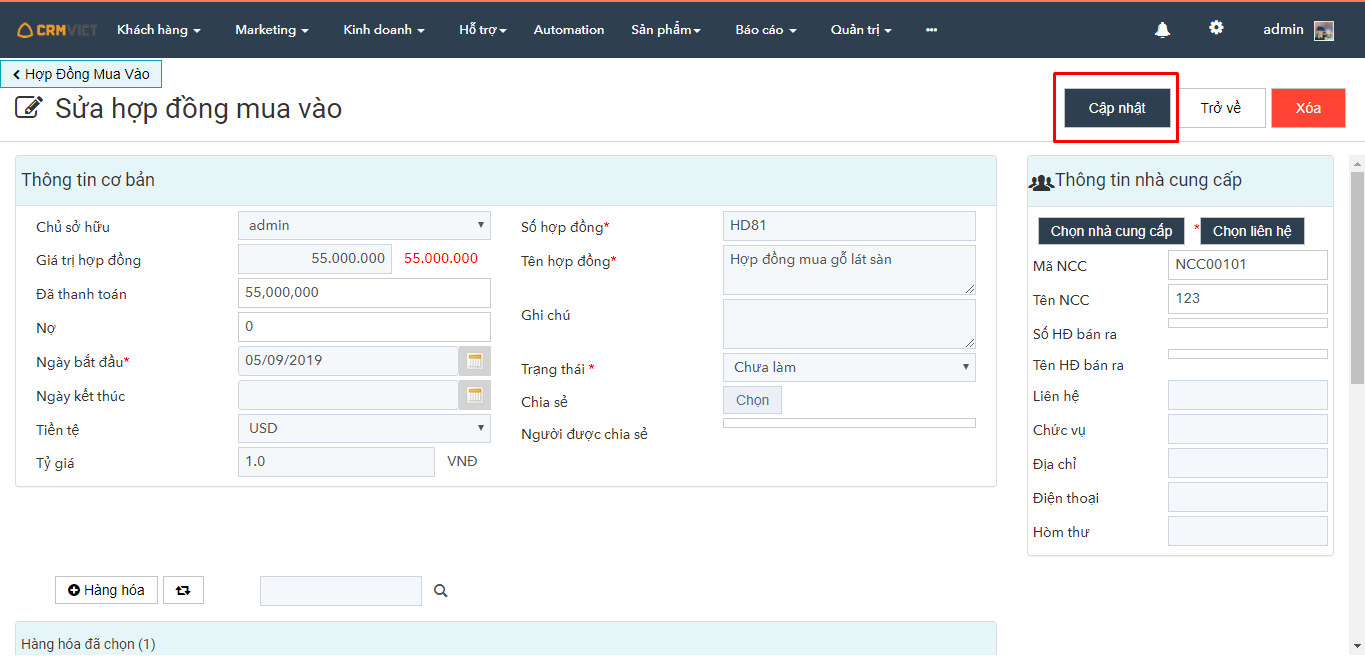


 Bước 2: Click vào hành động In phiếu tại những phiếu thu muốn in
Bước 2: Click vào hành động In phiếu tại những phiếu thu muốn in Bước 3: Người dùng chọn chi nhánh và nhấn In phiếu
Bước 3: Người dùng chọn chi nhánh và nhấn In phiếu
 Bước 3: Click vào button Chuyển trạng thái
Bước 3: Click vào button Chuyển trạng thái Bước 4: Click vào trạng thái muốn chuyển.
Bước 4: Click vào trạng thái muốn chuyển.


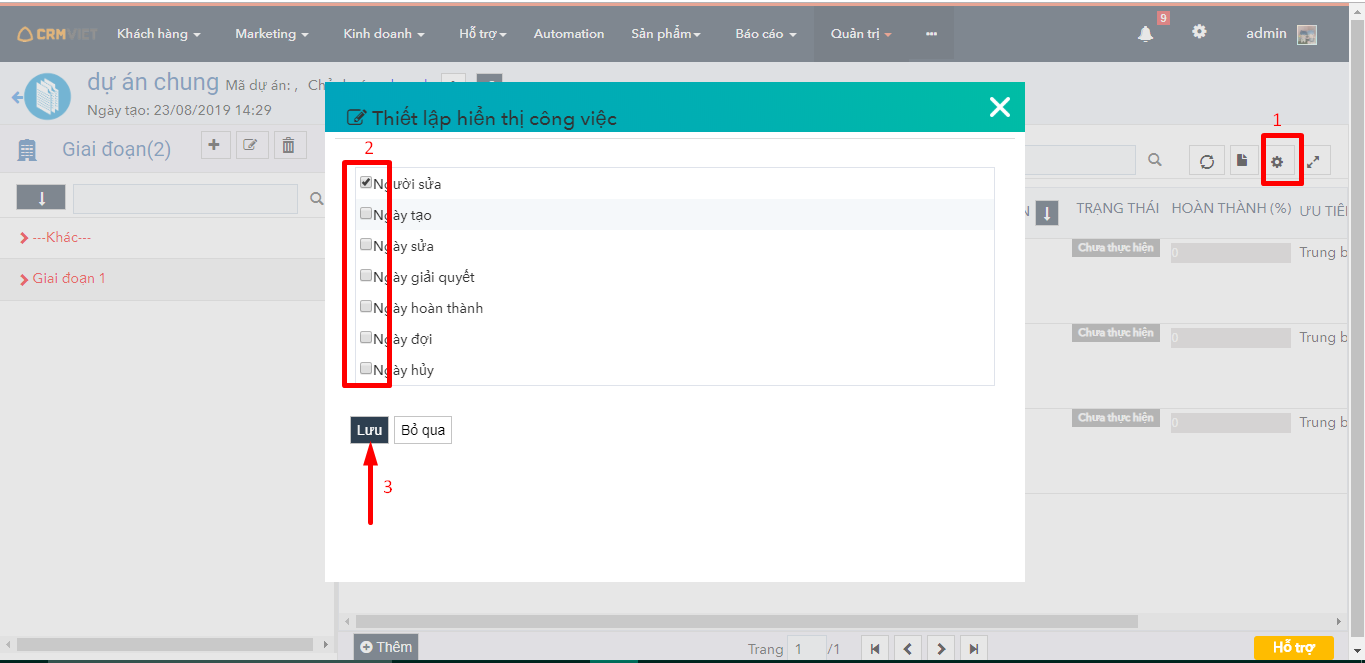
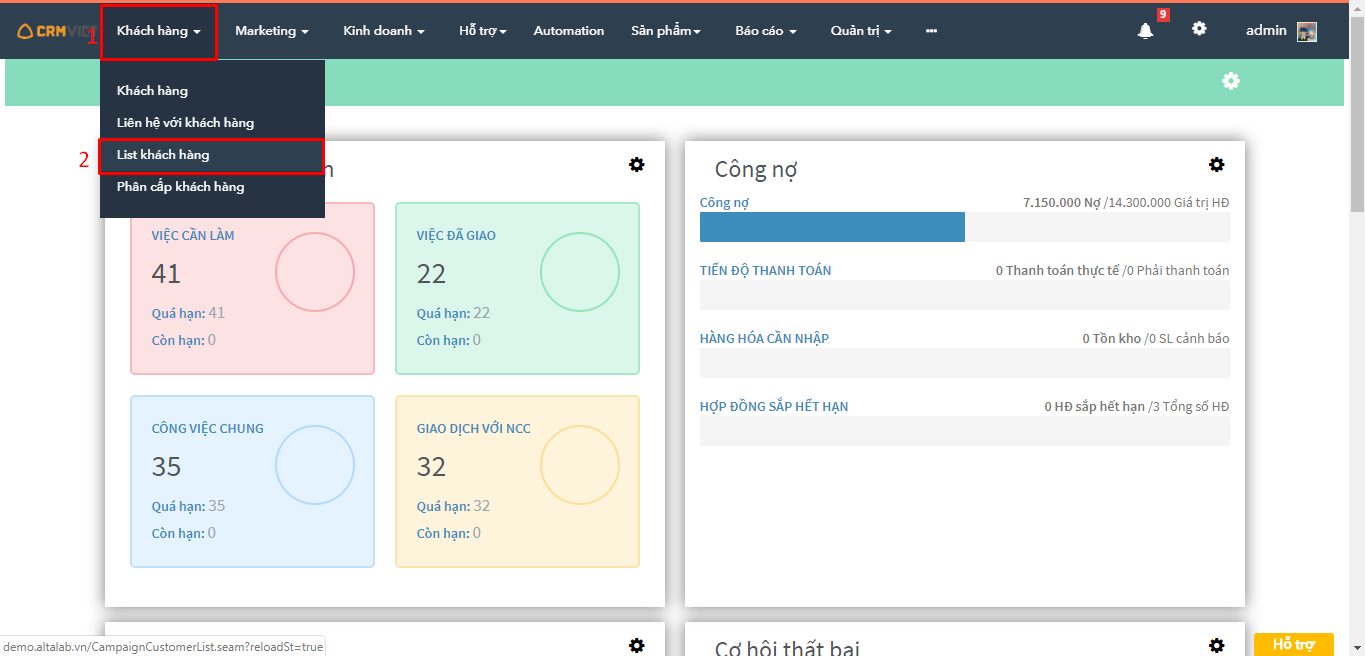
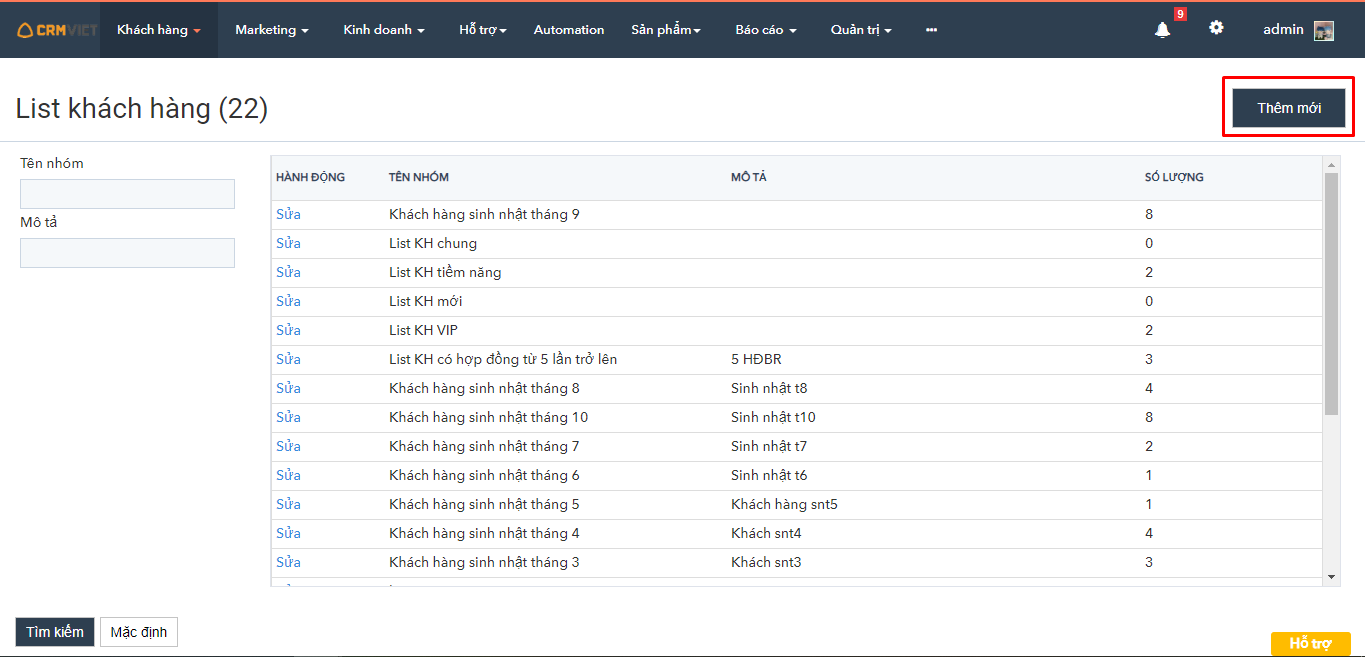
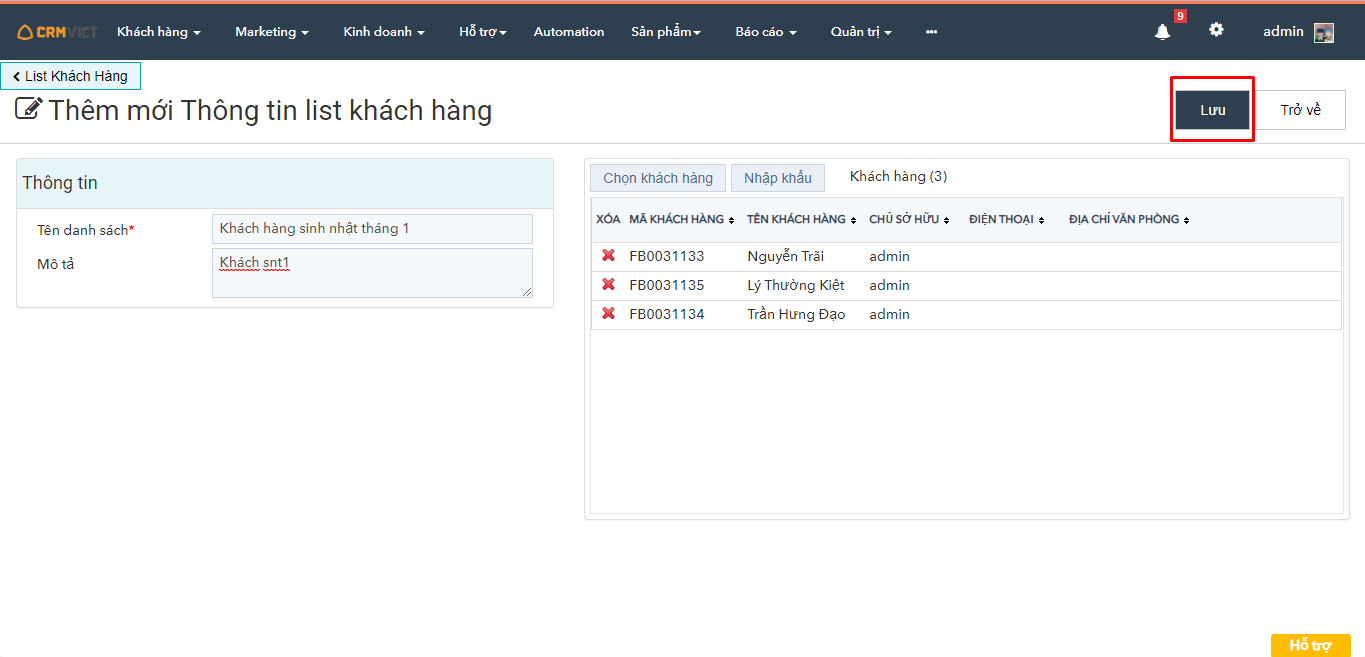
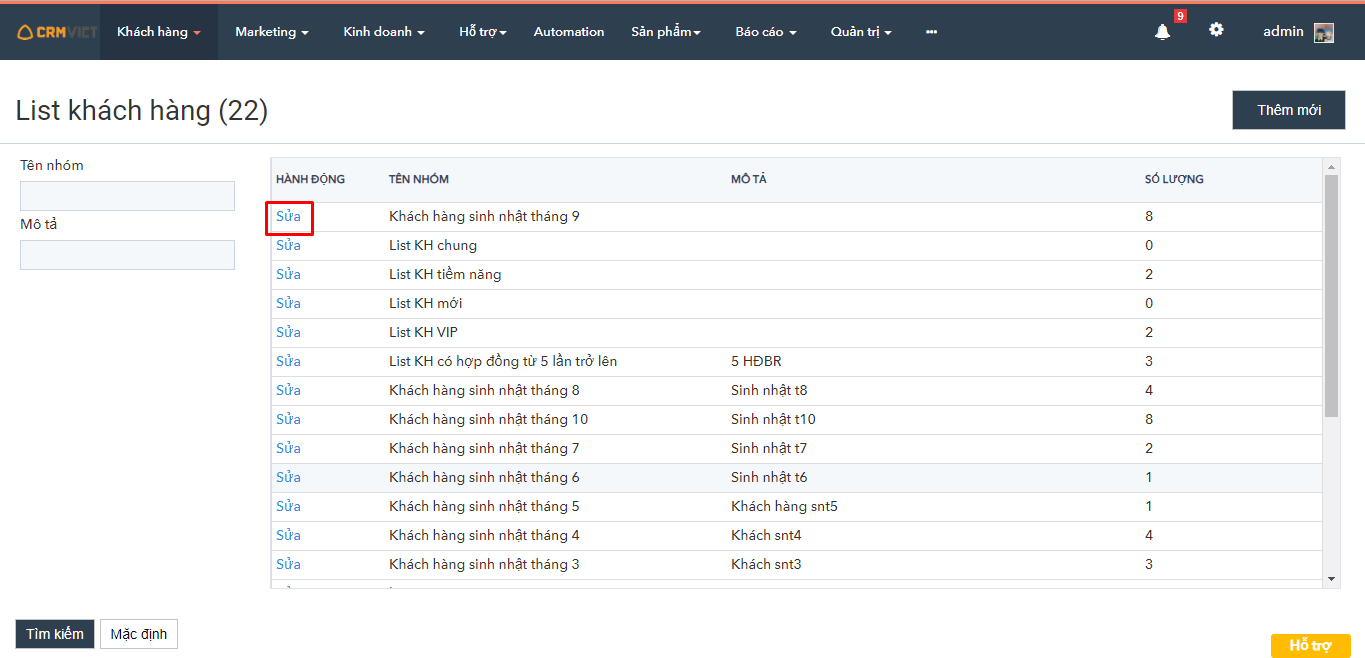
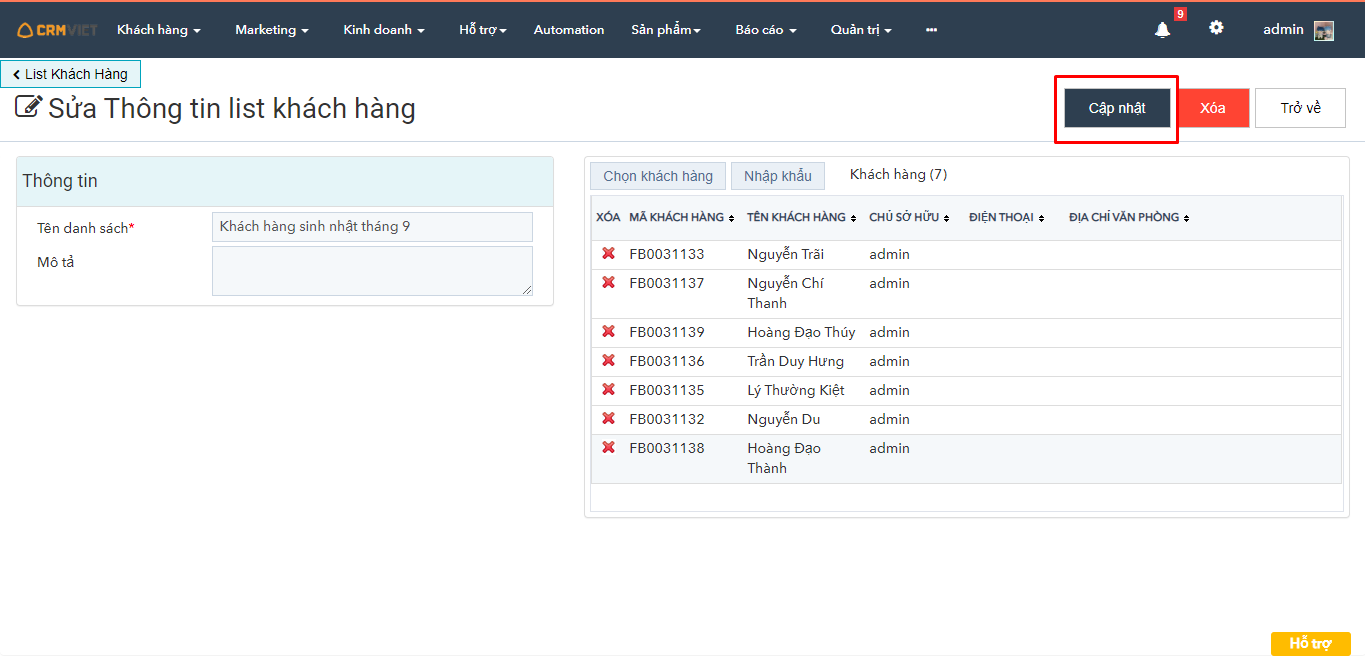
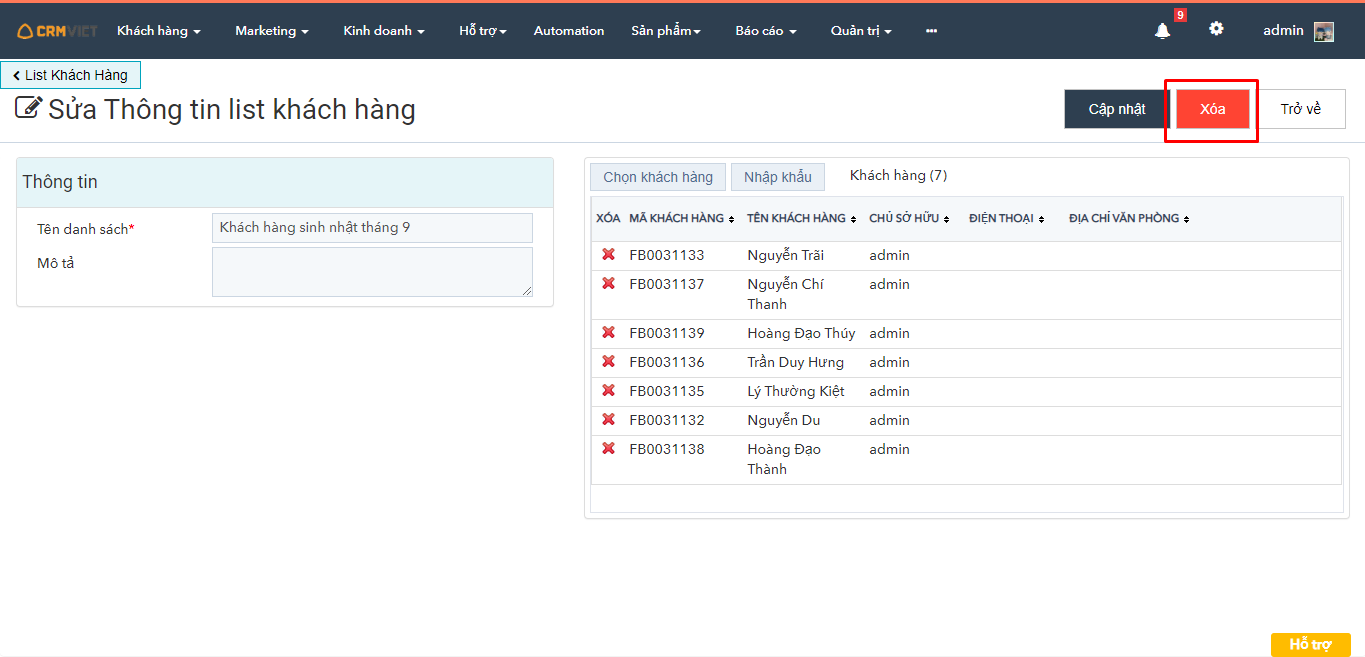
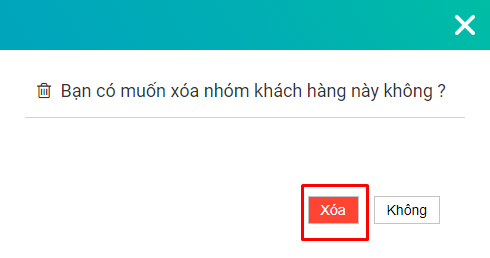


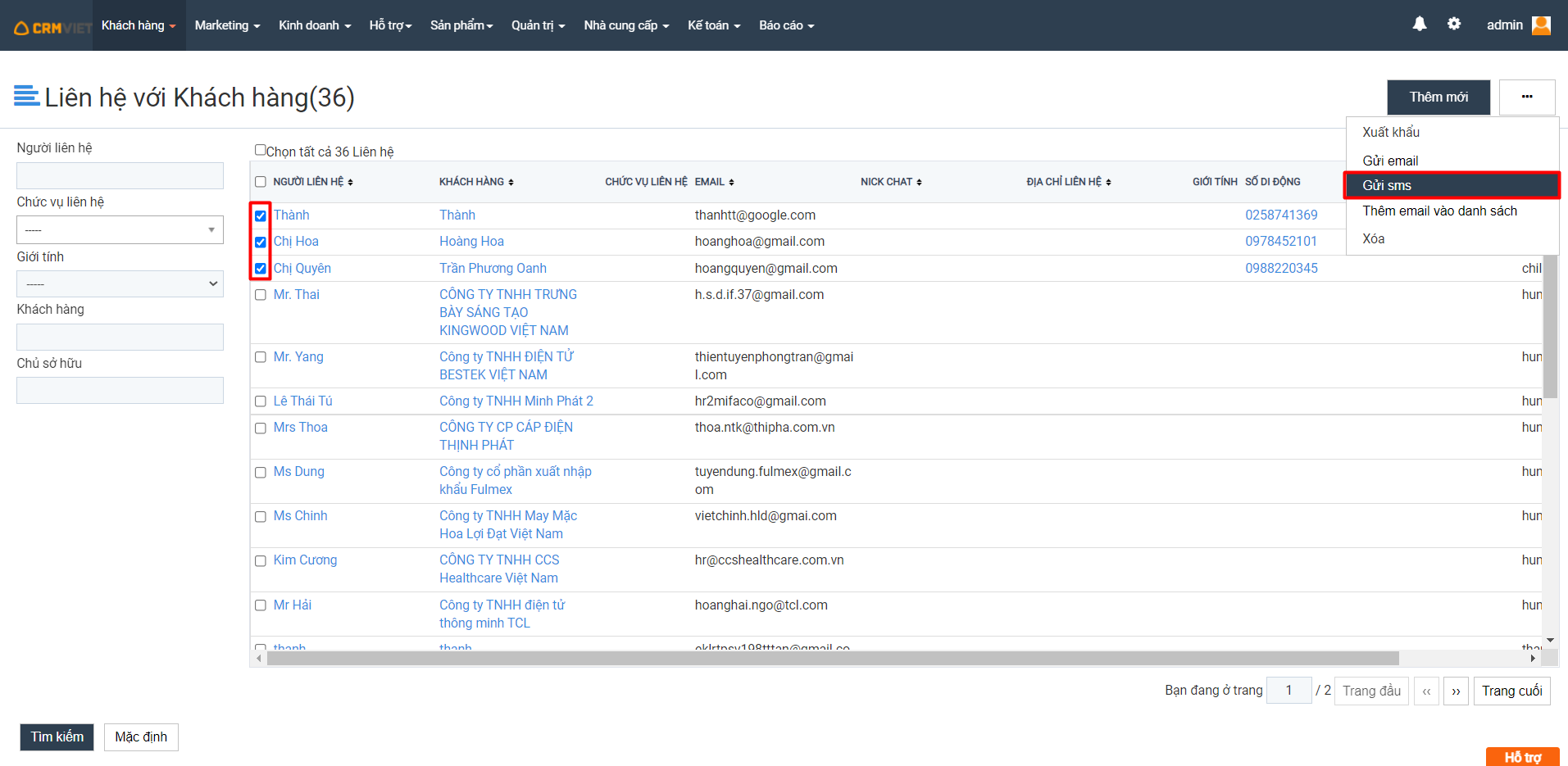
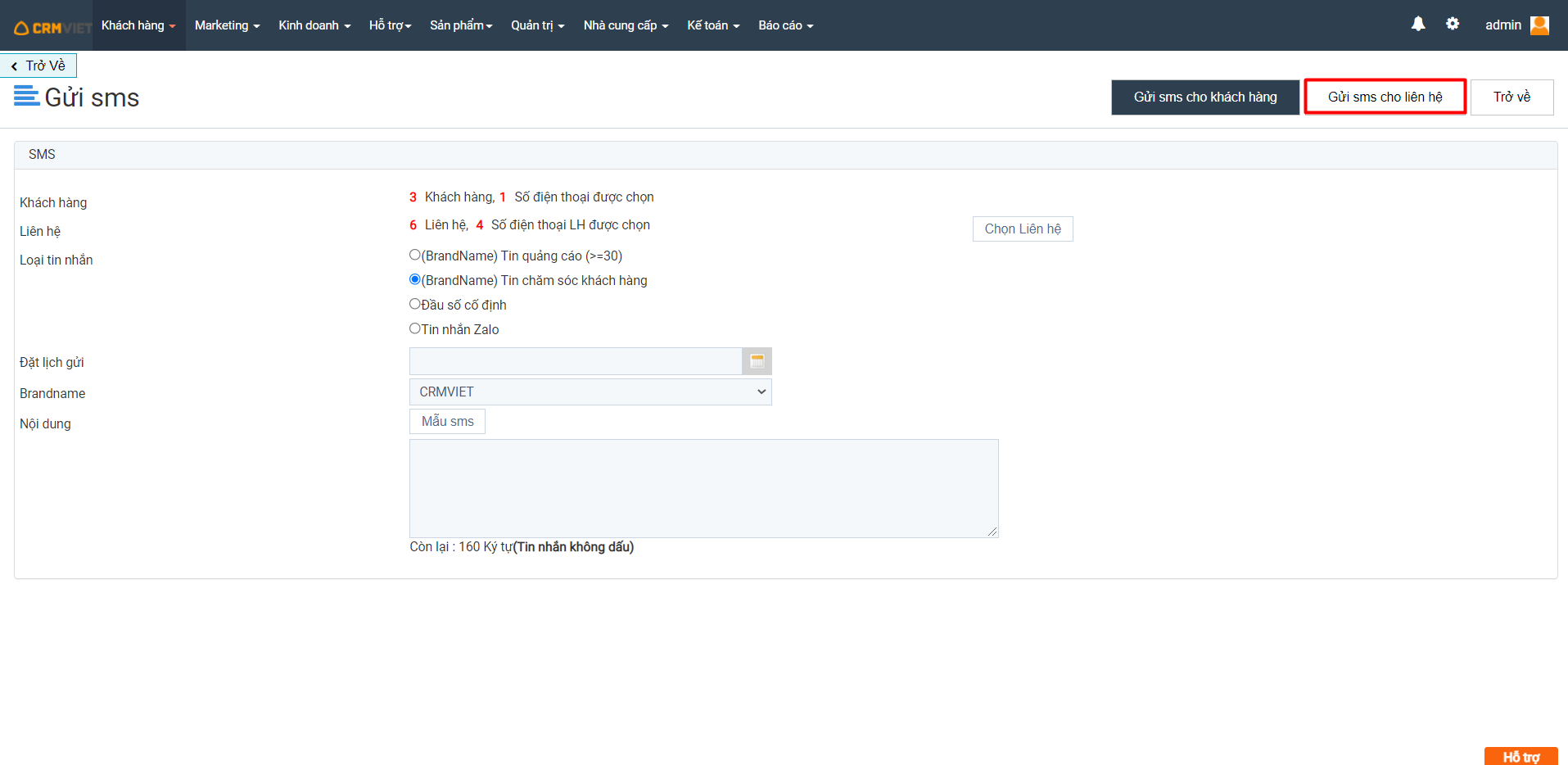
 Bước 4: Click vào button Lưu
Bước 4: Click vào button Lưu








